| 5. 경로 | ||
|---|---|---|
 |
7장. 김프로 그리기 |  |
경로는 베지에 곡선으로 알려진 곡선입니다. 김프에서는 이를 굉장히 쉽게 배우고 사용할 수 있습니다. 베지에 곡선의 개념과 동작방식에 대한 자세한 정보는 베지에 곡선를 참조하거나 위키백과의 베지에 곡선을 참조하세요. 이는 복잡한 모양을 만들때 굉장히 유용한 도구로, 김프에서 이를 사용하기 위해서는 두 가지 방법을 통해야 합니다. 먼저 경로를 생성하고, 경로를 따라 그리기를 합니다.
김프에서 “경로따라 그리기” 는 경로에 따라 특별한 색이나 넓이, 무늬 등을 적용시키는 것을 의미합니다.
경로는 구부러진 직선이며, 다음 두 가지의 큰 목적에 쓰입니다. :
폐쇄된 경로는 선택으로 변환시킬 수 있습니다.
열린(혹은 닫힌) 경로는 스트로크를 이용해 다양한 방법으로 이미지 위에 그 모양을 그릴 수 있습니다.
이 과정에서는 원하는 모양의 뼈대를 만들게 됩니다. 이 뼈대는 나중에 다양한 방법으로 수정할 수 있습니다. 경로 참조. 다음 예제를 통해 경로를 만드는 과정을 배울 수 있습니다.
이미지 창에서 → 메뉴를 선택합니다.
혹은 도구 상자에서
 모양의 아이콘을 클릭합니다.
모양의 아이콘을 클릭합니다.
단축키 B 를 사용할 수도 있습니다.
경로 도구를 선택하면 마우스 커서가 펜 모양으로 바뀝니다. 이미지 위에 점을 찍으면 검은색 테두리의 흰 원이 생깁니다. 마우스를 움직인 뒤 왼쪽 버튼을 이용해 두번째 점을 찍으면 앞의 점과 연결된 곡선이 자동으로 생성됩니다. 이러한 방법으로 원하는 수만큼의 선을 가진 다각형을 만듭니다. 하지만 여기서는 우선 두 점만 그립니다. 이제 두 점을 연결한 선에 마우스 포인터를 가까이 가져가면, 포인터의 작은 “+” 표시가 화살표 모양으로 바뀝니다. 그러면 마우스 왼쪽 버튼을 눌러 원하는 방향으로 끌어 당깁니다.
그러면 두 가지 이벤트가 발생됩니다. 하나는 움직이는 방향으로 직선이 휘어지는 것으로, 휘어짐은 이동거리에 비례합니다. 그리고 다른 하나는 곡선의 양 끝에 두 개의 직선이 나타납니다. 이 직선의 끝에는 핸들이라고 부르는 작은 사각형이 달려 있습니다. 마우스 커서를 이 사각형에 갖다대면 커서는 손가락 모양으로 바뀝니다. 이때 마우스 좌버튼을 누르고 마우스를 움직이면 곡선 모양이 움직입니다. 이는 곡선의 “길이” 뿐만 아니라, 시작방향도 수정할 수 있다라는 것을 의미합니다.
그림 7.9. 경로 도구로 편집 중인 경로의 모습
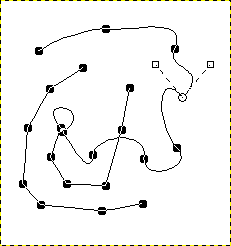
검은 사각형은 고정된 점이고, 흰색 원은 선택된 점입니다. 그리고 흰색 사각형은 선택된 점의 핸들입니다. 이렇게 경로는 점과 핸들이라는 두 가지 요소를 가지고 있습니다.
경로는 경로 도구로 만들거나 편집하며, 레이어나 채널과 마찬가지로 이미지의 구성 요소 중 하나입니다. 따라서 김프 파일 포맷인 XCF 포맷으로 저장하면 경로 역시 모두 저장됩니다. 이미지 내의 경로 목록은 경로 대화상자 에서 확인하고 사용할 수 있습니다. 경로를 다른 이미지로 옮기려면 경로 대화상자에서 팝업 메뉴를 통해 복사하기와 붙여넣기를 하거나 경로 대화상자의 아이콘을 대상 이미지의 창으로 드래그하면 됩니다.
김프의 경로는 “베지에 경로” 이라고 불리우는 수학적 형식을 포함하고 있습니다. 이것은 쉽게 말해 경로가 고정점과 핸들에 의해 결정된다라는 말입니다. “고정점” 은 경로가 지나가는 점들이며, “핸들”은 경로가 고정점을 지날때 경로의 방향을 결정합니다(각각의 고정점들은 두 개의 핸들을 가지고 있습니다).
경로는 굉장히 복잡하게도 만들 수 있습니다. 경로 도구로 경로를 만드는 경우 대부분은 적은 수의 고정점을 포함하게 됩니다. 하지만 선택이나 문자를 경로로 변환하는 경우에는 수백에서 수천개의 고정점을 가지게 될 수도 있습니다.
경로는 많은 컴포넌트를 포함할 수 있습니다. “컴포넌트” 란 선에 의해 각 고정점이 서로 연결된 것으로 경로의 일부분입니다. 이렇게 여러 개의 컴포넌트로 이루어진 경로는 서로 분리된 여러개의 선택으로 변환시킬 수 있습니다.
경로의 컴포넌트들은 각각 열려 있거나 례쇄되어 있을 수 있습니다. 여기서 “폐쇄” 란 마지막 고정점이 처음 고정점과 연결되어 있다라는 의미입니다. 경로를 선택으로 변환시키면 열려진 컴포넌트들은 자동적으로 마지막 고정점과 처음 고정점이 직선으로 연결되어 폐쇄된 컴포넌트로 바뀝니다.
경로는 직선이나 곡선으로 이루어져 있는데, 직선으로만 이루어진 경우 “다각형” 이라고 부릅니다. 경로를 만들면 처음에는 직선으로 시작하는데, 이것은 초기값으로 핸들이 고정점의 바로 위에 위치해 있기 때문입니다. 즉, 핸들의 길이가 0 이면, 직선이 되고, 핸들을 드래그해서 고정점에서 떨어뜨리면 곡선이 됩니다.
경로의 장점 중 하나는 이미지에 비해 굉장히 적은 리소스를 차지한다라는 것입니다. 경로는 메모리에 고정점과 핸들의 위치만을 저장하므로 1Kbyte 의 메모리로도 복잡한 경로를 충분히 저장할 수 있습니다. 하지만 RGB 레이어의 경우 1Kbyte로는 20x20 픽셀도 표현하기 힘듭니다. 따라서 컴퓨터에 큰 부담을 주지 않고도 수 백개의 경로를 만들 수 있습니다(이를 관리하기 위해 사용자가 받는 스트레스는 다른 문제이긴 하지만..) 수천 개의 부분들을 갖는 경로라고 하더라도 일반적인 레이어나 채널에 비해 굉장히 적은 메모리를 소모합니다.